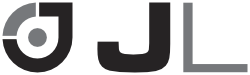Tipps zum Erstellen von Layouts
AN010-0300 • • Marina Meier
Android Layout
Unterschied layout_gravity und gravity
-
gravity (inside gravity) beschreibt die Position des Inhalts innerhalb eines View Elements. Zum Beispiel die Anordnung eines Textes in einer View (left, right, center). Dieses Attribut kommt nicht zum Tragen wenn für layout_width oder layout_height wrap_content verwendet wurde, da so kein Raum entsteht in welchem das Element positioniert werden könnte.
-
layout_gravity (outside gravity) beschreibt die Position eines ‘child’-View in seiner ‘parent’-View. Wie ist das Element relativ zu dem Element angeordnet in dem es definiert ist.
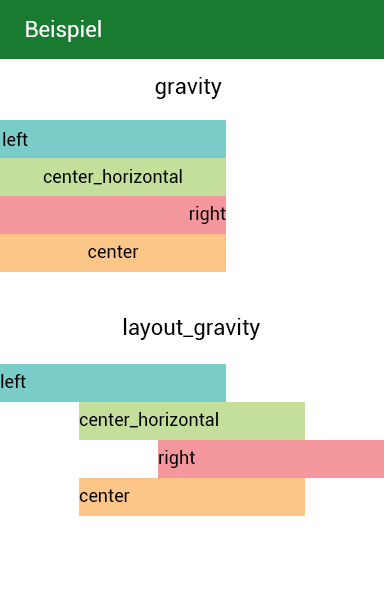 Veranschaulichung von gravity und layout_gravity
Veranschaulichung von gravity und layout_gravity
Unterschied include und merge
<include/> - Tags werden dazu verwendet um einmal defnierte Layout Teile in andere Layouts einzufügen. Vorteile sind
zum Einen, dass die XML Dateien übersichtlicher werden und zum Anderen, dass bei mehrfachem verwenden des gleichen
Layouts (zum Beispiel einer Toolbar) Änderungen nur an einer Stelle gemacht werden müssen.
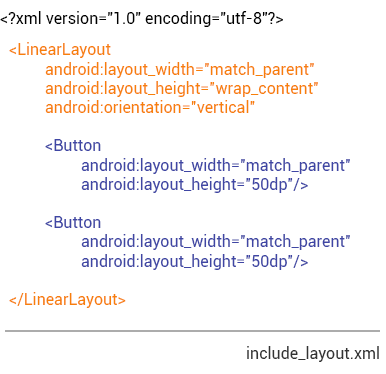 Layout, das in ein anderes eingefügt werden soll.
Layout, das in ein anderes eingefügt werden soll.
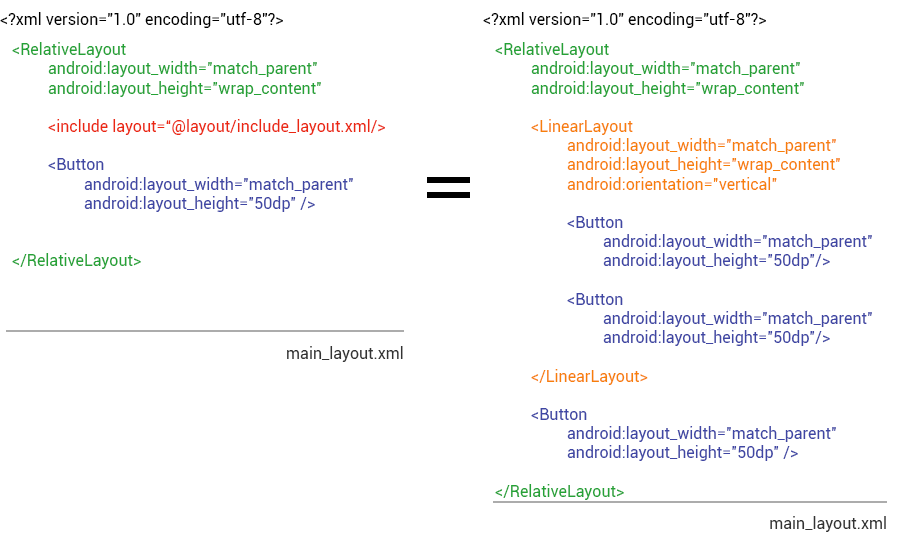 Das Layout wird durch das
Das Layout wird durch das <include/> - Tag eingefügt und enthält somit das neue Layout.
Möchte man mehrere Elemente außerhalb des main_layouts definieren, müssen diese in ein Root-Element gepackt werden. In
diesem Beispiel ist das in der include_layout.xml Datei das vertical LinearLayout. Möchte man diese Elemente in einer
Datei in ein vertical LinearLayout einfügen kommt es zu Redundanzen. Das <merge/> - Tag hilft dabei redundante View
Groups in der View - Hierachie zu entfernen.
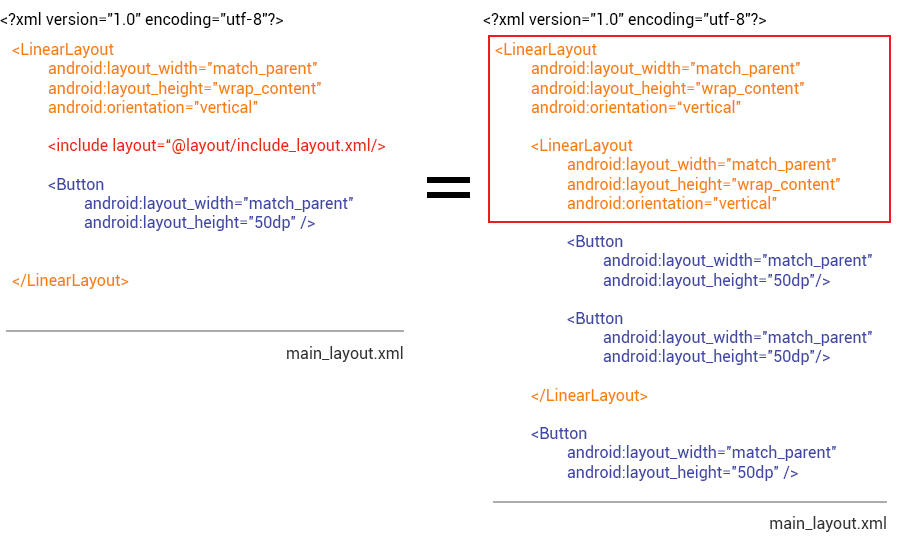 In diesem Beispiel ist das Root-Element in beiden Layouts ein vertical LinearLayout.
In diesem Beispiel ist das Root-Element in beiden Layouts ein vertical LinearLayout.
Durch diese Schachtelung wird die Performance der UI verlangsamt. Um dies zu vermeiden kann man statt einer View Group
als Root-Element, ein <merge/>- Element verwenden.
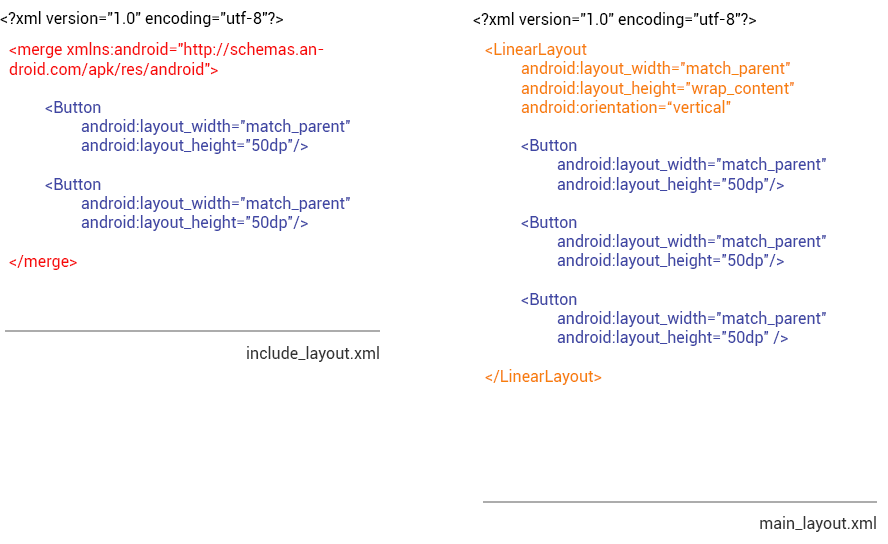 In diesem Beispiel wurde anstatt einem vertical LinearLayout als Root-Element das
In diesem Beispiel wurde anstatt einem vertical LinearLayout als Root-Element das <merge/>- Element verwendet. Das
System ignoriert die <merge/>- Root und plaziert beide Elemente direkt im Layout.
Weitere Informationen: Re-using Layouts with include
CoordinatorLayout
Google hat im Jahr 2015 eine neue Android Design Support Library vorgestellt, welche es Entwicklern einfach machen soll, das Material Design von Google umzusetzen. Dabei geht es darum Abhängigkeiten zwischen child-views zu koordinieren. Mit wenigen Zeilen Code kann man ein Layout mit Floating Action Buttons, Snackbars oder Collapsing Toolbars erstellen. In diesem Abschnitt möchte ich kurz auf die Möglichkeiten eingehen, die diese Library bietet und eine Seite verlinken, die ausführlich beschreibt wie das Ganze zu implementieren ist.
Floating Action Button und Snackbar
Bei einem Klick auf den FAB, wird dieser nach oben geschoben und die Snackbar wird sichtbar. Die Snackbar kann man mit einem Toast vergleichen. Sie ist aber ein Teil des Layouts und liegt nicht darüber.
Zwei Interessante Attribute von FAB dabei sind layout_anchor und layout_anchorGravity.
- layout_anchor beschreibt die View, an welchem der Button ausgerichtet wird. Ist der Button an einem Element einer
Liste festgemacht, und dieses Element verschwindet beim Scollen nach unten aus dem Screen, positioniert sich der Button
am unteren Rand des Screens und schwebt mit.
layout_anchor="@id/example" - layout_anchorGravity beschreibt an welchem Rand der View der Button positioniert sein soll.
layout_anchorGravity="right|bottom"
CollapsingToolbar
Die Library unterstützt auch verschiedene Scroll - Techniken. Dabei geht es um das Verhalten der Toolbar, wenn bestimmte Inhalte gescrollt werden. Mithilfe von Scrollflags kann festgelegt werden, wie Elemente beim Scrollen den Screen verlassen oder betreten.